怎么实现MindMapper中主题的快速选择
Posted
tags:
篇首语:本文由小常识网(cha138.com)小编为大家整理,主要介绍了怎么实现MindMapper中主题的快速选择相关的知识,希望对你有一定的参考价值。
在MindMapper思维导图中,我们运用许多功能时都需要选中某个或某些主题,数量少还好说,但当导图较大时我们一个个去选择就比较麻烦,这时候我们就需要用到MindMapper选择按钮。本文就详细描述了MindMapper中快速选择主题的方法。
若有疑问可直接访问:http://www.mindmapper.cc/jiqiao/mmp-kuaisu-xuanze.html
首先打开MindMapper思维导图,在【首页】中会看到选择按功能按钮。
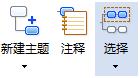
打开下拉框,就会看到有四个选择选项,分别为子主题、同级主题、层级、全部。
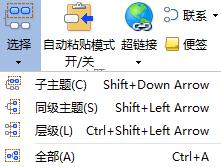
子主题:选中该主题下的所有子主题。
同级主题:当前选中主题的同一层级所有主题,但仅限于当前主题所在分支。
层级:选择所有与当前选中主题在同一层级的主题。
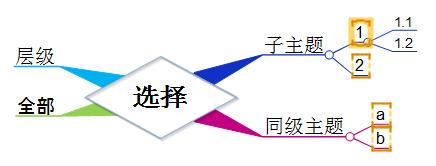
全部:选中全部的主题。
在每一个选择选项前都有一个图标简洁的描绘出了该选项的选择范围,我们对概念混淆时可以参考图标。
我们选中主题后在根据相应的要求进行选择即可。
想要了解更多的关于MindMapper使用方法,大家可前往MindMapper中文官网了解你们想要的内容。
以上是关于怎么实现MindMapper中主题的快速选择的主要内容,如果未能解决你的问题,请参考以下文章